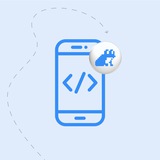tg-me.com/mobileproglib/5921
Last Update:
rememberUpdatedState, чтобы избежать устаревших лямбд
Если вы передаете в Composable лямбду, которая может измениться, rememberUpdatedState гарантирует, что вы используете последнюю версию.
val updatedOnClick by rememberUpdatedState(newValue = onClick)
LaunchedEffect(Unit) {
delay(1000)
updatedOnClick()
}
Без этого Compose может вызвать старую версию лямбды, что приведет к ошибкам.
pointerInput для кастомных жестовВыйдете за пределы
clickable — используйте перетаскивание, мультитач или собственное распознавание сложных жестов.Modifier.pointerInput(Unit) {
detectTapGestures(
onLongPress = { /* do something */ }
)
}Можно также обнаружить масштабирование с помощью щипков, смахивание или реализовать распознавание кастомных жестов.
Modifier.scrollableХотите прокрутить бокс или кастомный макет? Вам не нужно использовать LazyColumn или Column.
val scrollState = rememberScrollState()
Box(
Modifier
.height(200.dp)
.verticalScroll(scrollState)
) {
// Large content goes here
}
Также работает с горизонтальными прокрутками или вложенными скролами с помощью
NestedScrollConnection.CompositionLocal для тематического поведенияВместо глубокой передачи параметров используйте
CompositionLocal для обмена такими значениями, как интервал или предпочтения пользователя.val LocalSpacing = compositionLocalOf { 0.dp }
CompositionLocalProvider(LocalSpacing provides 8.dp) {
MyComposable()
}
@Composable
fun MyComposable() {
val spacing = LocalSpacing.current
Spacer(modifier = Modifier.height(spacing))
}Идеально подходит для согласования таких элементов дизайна, как интервалы, цвета или размеры шрифтов в больших кодовых базах.
Modifier.graphicsLayer для создания эффектовgraphicsLayer предоставляет вам низкоуровневый контроль для применения таких эффектов, как вращение, масштабирование или альфа-канал, прямо на GPU.Modifier.graphicsLayer {
rotationZ = 15f
scaleX = 1.2f
alpha = 0.8f
}Используйте с осторожностью: эти эффекты хорошо работают на графических процессорах, но проверяйте производительность на устройствах более низкого класса.
Делитесь в комментариях лайфхаками, которыми вы пользуетесь
#буст